
サイト・運営者情報
- 「アプリポ」はスマホアプリやSIM回線&機種)に関する疑問に答えるサイトです。私たちは常時複数の格安SIM回線を実際に契約し、通信速度を計測できるサービスの開発など、専門的視点と消費者目線を両立した体制で運営しています。運営:株式会社七変化
目次
Zoom(ズーム)でバレずに画面録画したい
【2022年9月更新!】
在宅勤務の機会が増えたため、Zoomを利用して会議を行っているという人も多いのではないでしょうか。
Zoom会議に参加する際、ミーティングの内容を記録するために画面録画をしたいということもあるかと思います。
しかし、画面録画をすると相手にバレてしまうのではないか、気になりますよね。
この記事では、Zoomで画面録画をするとバレるのか、相手に通知が届くのかどうかを解説していきます。
Zoom(ズーム)で画面録画するとバレる?相手に通知でわかる?【PCの場合】
PCの画面録画機能を利用する場合、相手にバレない
PCの画面録画機能を利用して録画する場合、相手にバレることはありません。
今回は、「QuickTime Player」を利用して検証を行いました。
PC・iPhoneともに、「REC」などの録画中を表すマークは表示されませんでした。
PCの画面
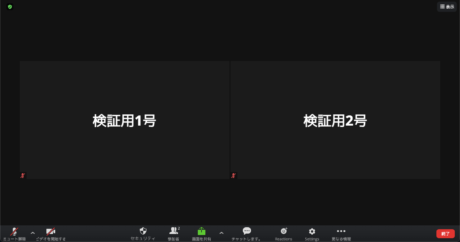
参加者のリストも確認しましたが、録画中を表すようなマークなどは表示されませんでした。

スマホアプリの画面
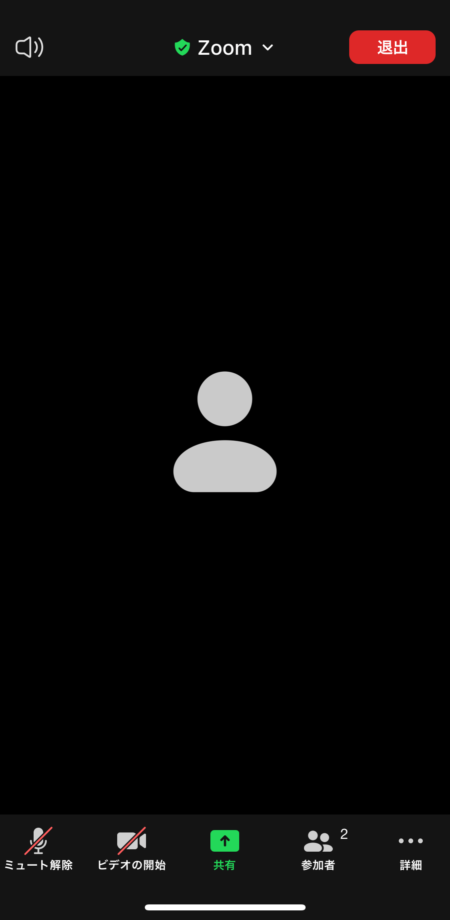
参加者のリストも確認しましたが、録画中を表すようなマークなどは表示されませんでした。
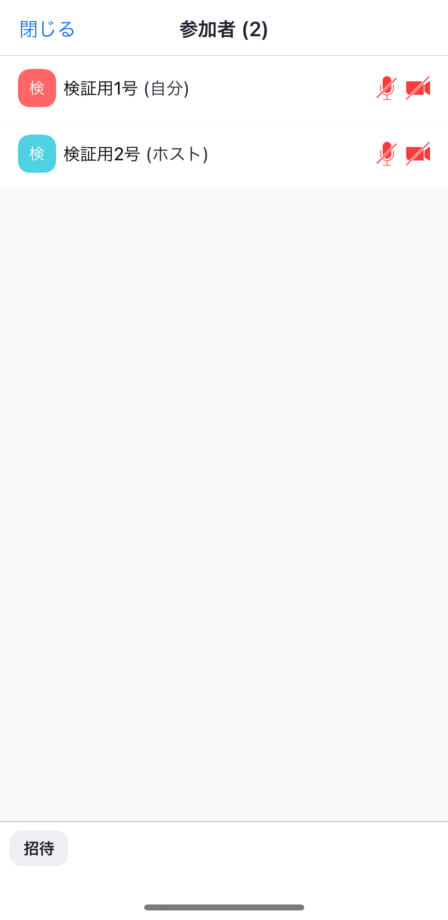
Zoom(ズーム)で画面録画するとバレる?相手に通知でわかる?【iPhoneの場合】
iPhoneの画面録画機能を利用する場合、相手にバレない
iPhoneのZoomアプリからミーティングに参加し、画面録画をした場合はどうなるのか解説します。
画面録画をスタートしました。

アプリ上には録画中を表すようなマークは表示されませんでした。
また、PCからミーティングに参加している人の画面を確認しましたが、こちらも「REC」などの文字は表示されませんでした。
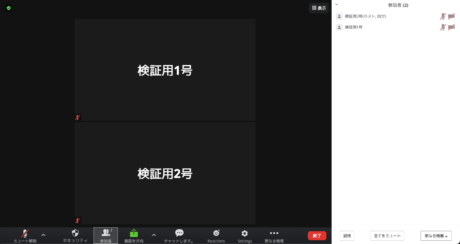
Zoom(ズーム)の画面録画の映像の取り扱いについて注意点
動画は個人での利用に留める
Zoomの画面録画映像は、個人での利用に留めておきましょう。
映像を勝手に別の人に見せたり、どこかに掲載してしまうとトラブルが発生する可能性があります。
特に、相手の顔が写っている動画の取り扱いには十分注意するようにしてください。
動画をネット上などに掲載する場合は会議に参加した人の許可をとる
Zoomの画面録画映像は、基本的には個人での利用に留めるのが安心です。
しかし、どうしてもミーティングの動画をインターネット上などに掲載したいという場合は、ミーティングに参加した人の許可をとるようにしましょう。
知らない間に撮影されて、知らない間に拡散されていた、ということになると、参加者に不快な思いをさせてしまう可能性があります。
映像の取り扱いには十分注意してください。
お役立ちリンク:Zoomヘルプセンター
画像引用元&出典:Zoom
本ページの情報は2022年9月6日時点の情報です。最新の情報については必ず各サービスの公式サイトご確認ください。
Profile
この記事の執筆者
Company
サイト運営会社概要
About







